O ワッツアップ まだ利用可能になっていない リソース それは可能にする ステータスに曲を入れた写真を投稿する インスタグラムやフェイスブックなど。共有しても、 話 に投稿したときに、すでに曲と一緒に Instagram から保存されていました。 ワッツアップ、彼は結局、 音 そして投稿のみ 写真。このため、多くの アプリ この種のことを促進することを目的として 役職 非常に人気があり、多くのユーザーが使用しています。
だからもう問題はありません 写真を投稿してください あなたと一緒に 好きな曲!この記事では、次の 2 つの方法を説明します。 WhatsAppのステータスに音楽付きのストーリーを投稿する方法.
音楽アプリとの連携
との提携により、 音楽アプリ, 投稿のバックグラウンドに音楽を含めてビデオを録画できるようになりました。私たちがあなたのために用意したチュートリアルをご覧ください。
ステップ1。 携帯電話に音楽アプリがダウンロードされていない場合は、Play ストアまたは App Store にアクセスして、目的のアプリ (Spotify、Deezer など) をダウンロードするか、必要に応じて Apple Music にアクセスします。
ステップ2。 アプリケーションにアクセスし、曲を選択してデバイスで再生します。
ステップ 3。 WhatsApp に移動し、ステータス カメラを開いて、新しい一時投稿を公開します。
ステップ 4。 音楽は鳴り続けることに注意してください。通常のビデオを録画するか、カメラの上に手を置くと画面が真っ黒になり、録画が開始されます。
ステップ 5。 完了したら、音楽アプリで再生されるオーディオを含むビデオを共有できます。
スクリーンショット
ステップ1。 Play ストアまたは App Store に移動し、アプリをデバイスにダウンロードします。
ステップ2。 次にアプリを開き、「ビデオ」オプションを選択して「新規」をタップします。
ステップ 3。 O アプリ ウィンドウが開き、カメラロールが表示されます。必要な画像またはビデオを選択し、「音楽」をタップします
ステップ 4。 「ソング」をクリックすると、ウィンドウが表示され、そこで利用可能なフレームが表示されます。 応用.
ステップ 5。 各フレームに含まれる曲を聞くには、曲をタップして再生します。最も気に入ったトラックを選択したら、画面の右側にあるダウンロード アイコンをタップします。
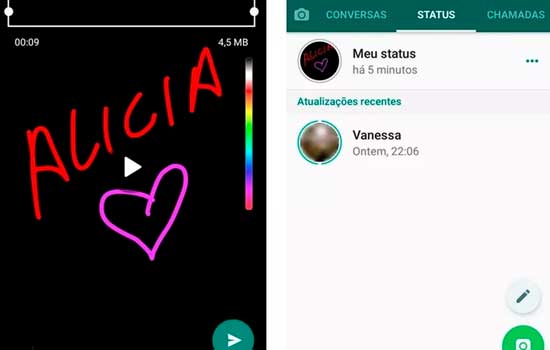
ステップ6。 「使用」をクリックしてビデオに音楽を追加し、バーを横にドラッグするだけで、必要な部分が残るようにトラックを調整します。
ステップ 7。 不要な音楽を削除するには、音楽トラックをクリックして「分割」をクリックします。選択したビデオと同じ長さの音楽を残すことを忘れないでください。
ステップ8。 編集が完了したら、ページの右上にある上向きの矢印のアイコンをタップします。次の画面では、希望の解像度を選択するオプションが表示されます。選択後、何も変更しない場合は、「保存」をクリックすると、作成されたビデオが携帯電話のギャラリーに保存されます。
ステップ9。 最終的に音楽付きのストーリーを共有するには、WhatsApp にアクセスして投稿プロセスを実行します。
